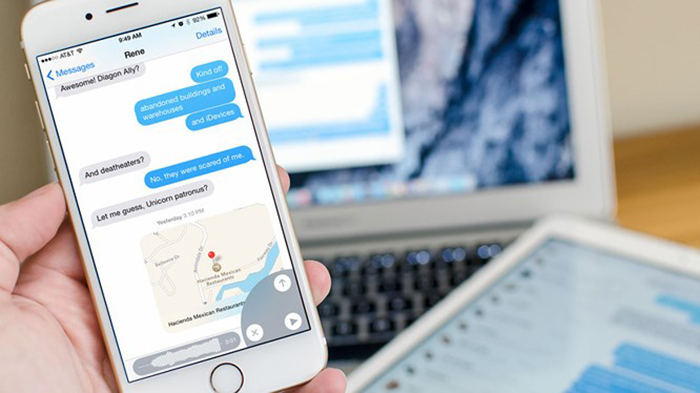Chỉ vì “lỡ tay” mà bạn loay hoay không biết khôi phục tin nhắn đã xóa trên điện thoại di động bằng cách nào. Bạn cuống cuồng tìm giải pháp khắc phục mà đành bó tay. Vậy thì nhất định phải đọc ngay bài viết dưới đây để biết cách khôi phục tin nhắn đơn giản và hiệu quả này nhé!
Khôi phục tin nhắn đã xóa trên điện thoại di động iPhone
Như các bạn đã biết, mỗi hệ điều hành lại có những cách khôi phục tin nhắn đã xóa trên điện thoại di động khác nhau. Chính vì vậy, trước hết chúng ta cùng tìm hiểu cách khôi phục trên điện thoại di động iPhone nhé! Để khôi phục tin nhắn đã xóa trên điện thoại di động bạn có thể tham khảo 2 cách dưới đây:
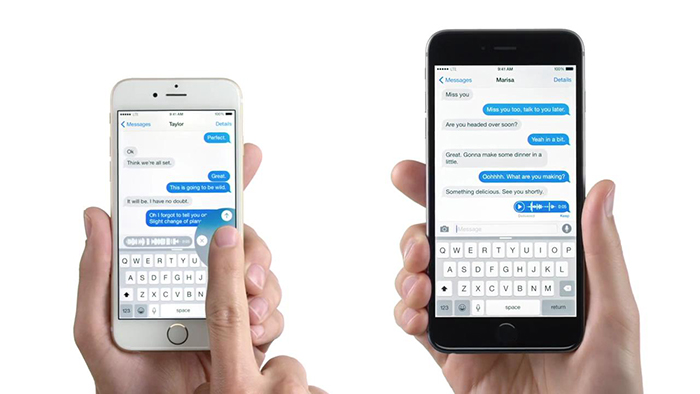
Khôi phục tin nhắn đã xóa trên điện thoại di động bằng cách sử dụng iCloud
Nếu bạn đã từng lưu trữ dữ liệu từ iPhone sang iCloud hoặc iTunes thì bạn sẽ dễ dàng để khôi phục lại tin nhắn đã xóa từ những dữ liệu đó. Vào trang icloud.com và đăng nhập tài khoản Apple ID của bạn.
Bước 1: Nhấn vào mục Text Messages. Nếu như bạn không tìm thấy mục này thì có nghĩa là dữ liệu tin nhắn của bạn đã không được lưu trữ.
Nếu có thấy mục Text Messages, hãy vào và tìm tin nhắn mà bạn cần.
Bước 2: Sau đó mở iPhone và vào Settings (Cài đặt) => iCloud.
Tắt mục Text Messages đi.
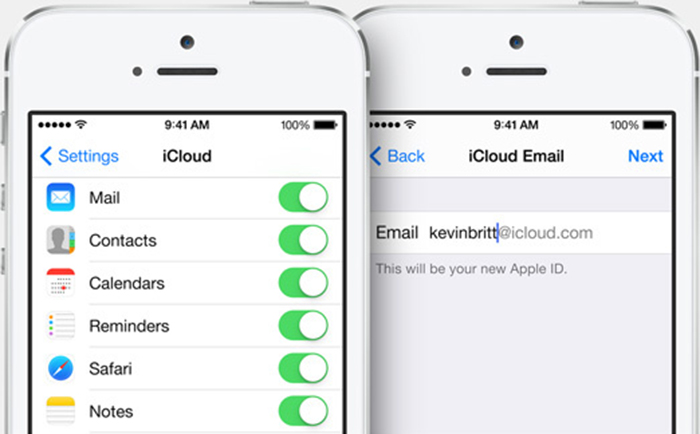
Bước 3: Tiếp đó, bạn sẽ nhìn thấy một bảng hiện lên, chọn Keep on My iPhone (lưu trên iPhone của tôi).
Bước 4: Bây giờ bật lại mục Text Messages.
Chọn Merge và đợi. Những tin nhắn đã bị xóa sẽ xuất hiện trở lại, giờ thì bạn đã khôi phục tin nhắn đã xóa trên điện thoại di động thành công rồi đó.
Khôi phục tin nhắn đã xóa trên điện thoại di động bằng cách sử dụng iTunes.
Nếu bạn không lưu trữ dữ liệu trên iCloud nhưng đã từng đồng bộ với iTunes thì bạn hoàn toàn có thể khôi phục tin nhắn đã xóa trên điện thoại di động đã xóa bằng iTunes.
Lưu ý: Cách này chỉ hoạt động khi bạn không tắt tính năng tự động đồng bộ trên iTunes.
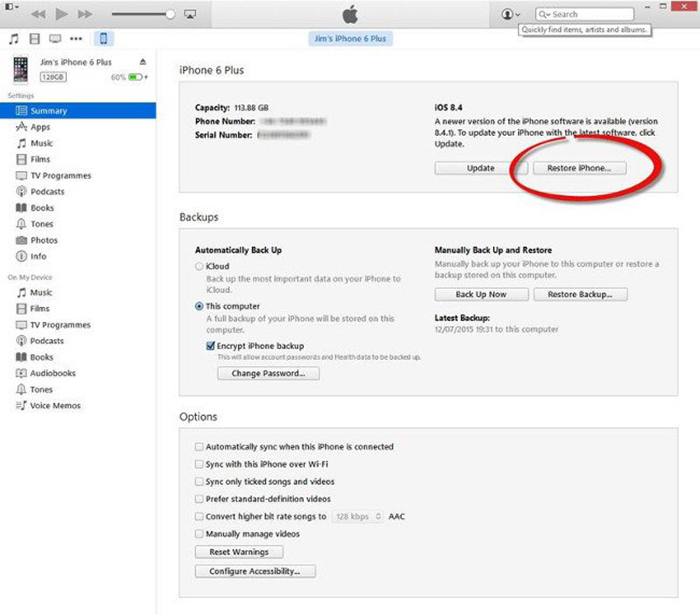
Bước 1: Kết nối iPhone với PC mà bạn đã từng đồng bộ.
Bước 2: Trên iTunes, chọn mục iPhone của bạn.
Bước 3: Chọn Restore Backup (Khôi phục dữ liệu).
Tất cả những dữ liệu mà bạn đã đồng bộ với iTunes sẽ được khôi phục lại trên iPhone sau vài phút.
Khôi phục tin nhắn đã xóa bằng cách sử dụng ứng dụng của bên thứ ba
Nếu như cả 2 cách trên đều không hoạt động đối với bạn thì hãy thử bằng cách sử dụng ứng dụng của bên thứ 3 để khôi phục tin nhắn đã xóa trên điện thoại di động trên iPhone.
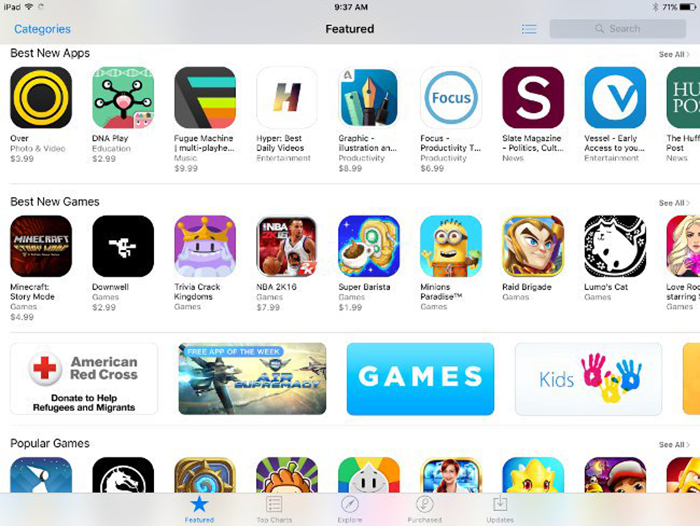
PhoneRescue by iMobile, WonderShare Dr.Fone for iOS và Tenorshare iPhone Data Recovery là những phần mềm cho phép người dùng khôi phục lại dữ liệu trên iPhone. Mặc dù khi bạn xóa tin nhắn đi nhưng chúng vẫn còn tồn tại trên thiết bị cho đến khi bị ghi đè lên, những ứng dụng trên có thể sẽ giúp bạn khôi phục tin nhắn đã xóa trên điện thoại di động.
Khôi phục tin nhắn đã xóa trên điện thoại di động Android
Các chương trình khôi phục dữ liệu mà bạn chọn sẽ phụ thuộc vào sở thích cá nhân, nhưng về cơ bản những phần mềm này đều sở hữu các tính năng tương tự, bao gồm: quét bộ nhớ điện thoại Android, sau đó xác định và phục hồi tin nhắn đã bị xóa trước đó. Tất cả cũng sẽ hướng dẫn bạn thông qua 4 quá trình như sau: kết nối, quét, xem trước dữ liệu đã bị xóa và phục hồi. Có hai công cụ phổ biến để giúp bạn khôi phục tin nhắn bị xóa:
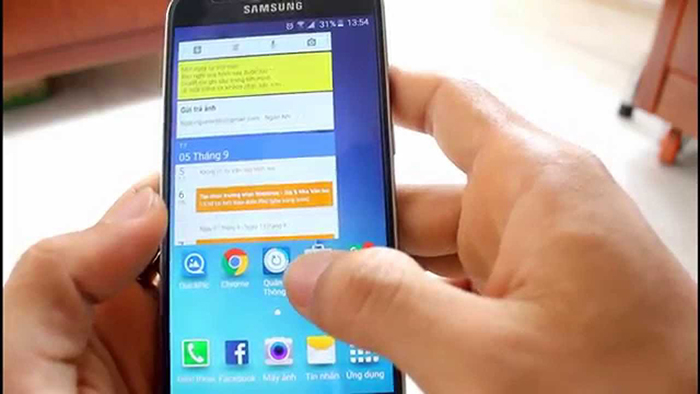
Tải Coolmuster Android SMS+Contacts Recovery (hỗ trợ cả máy Mac và PC): Tại đây
Tải Wondershare Dr. Fone for Android (hỗ trợ cả máy Mac và PC): Tại đây
Khôi phục tin nhắn đã xóa trên điện thoại di động với phần mềm Wondershare Dr. Fone
Bước 1: Cài đặt chương trình, khởi động nó lên và đăng ký. Bạn sẽ thấy thông tin hiển thị đầy đủ trên màn hình.
Bước 2: Kết nối thiết bị Android của bạn với máy tính bằng cáp USB. Trước đó, bạn cần bật chế độ Gỡ lỗi USB bằng cách: vào Cài đặt máy (Settings) => Thông tin về thiết bị (About) và chạm từ 5-7 lần vào mục Số phiên bản (Build Number) đến khi thấy hiển thị thông tin đại loại là Bạn đã trở thành nhà phát triển. Sau đó, lùi lại menu Cài đặt bạn sẽ thấy mục Tùy chọn nhà phát triển => tích chọn Gỡ lỗi USB (USB debugging) – cách truy cập trên mỗi thiết bị Android đôi khi sẽ khác nhau một chút.
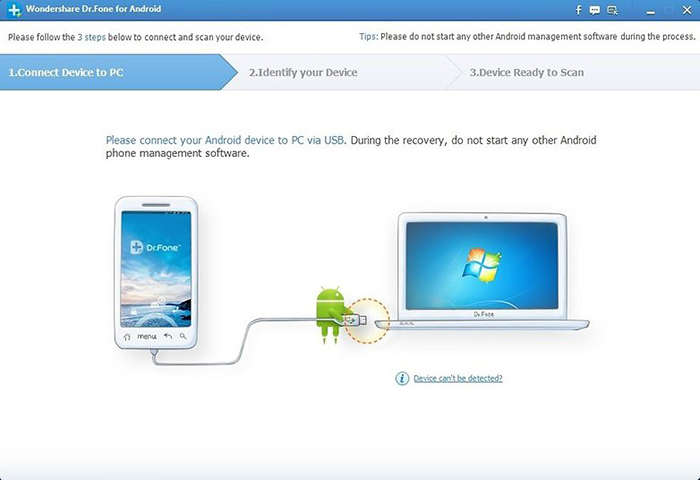
Bước 3: Khi Wondershare Dr. Fone for Android đã tìm thấy và kết nối được với thiết bị Android, bạn sẽ có thể chọn một trong các thiết lập khôi phục dữ liệu như ảnh chụp màn hình bên dưới. Lúc này, bạn tích chọn mỗi mục Messaging, rồi bấm Next.
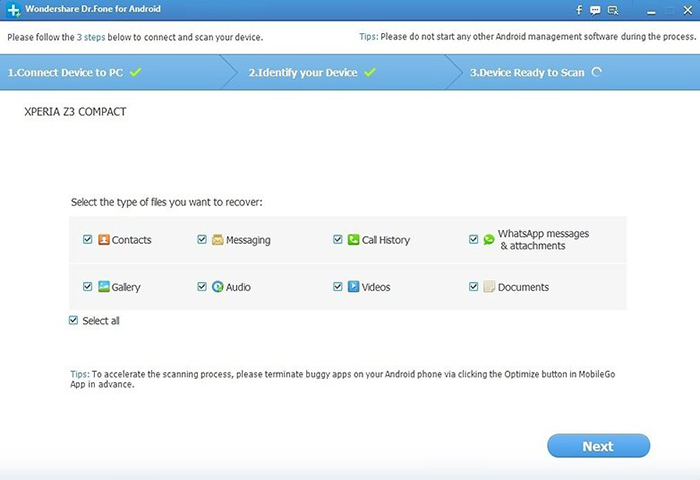
Bước 4: Mở thư mục SMS hoặc Messages ở panel bên trái để xem tất cả các tin nhắn đã xóa và chưa bị xóa trên điện thoại Android của bạn. Để khôi phục tin nhắn đã xóa trên điện thoại di động nào đó, bạn chỉ việc tích vào ô tương ứng và nhấn vào khung Recover.
Khôi phục tin nhắn đã xóa trên điện thoại di động với ứng dụng SMS Backup & Restore
Bước 1: Tải và cài đặt ứng dụng SMS Backup & Restore trên điện thoại Android của bạn để khôi phục tin nhắn đã xóa trên điện thoại di động: Tại đây
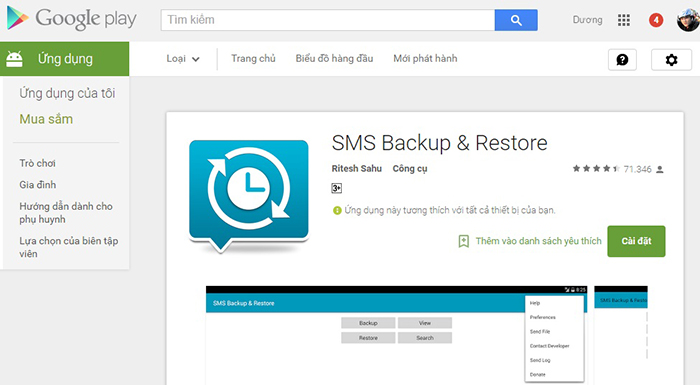
Bước 2: Mở ứng dụng SMS Backup & Restore lên và chạm vào mục Sao lưu (Backup). Sau đó, chọn đường dẫn sao lưu đến thư mục mà bạn muốn.
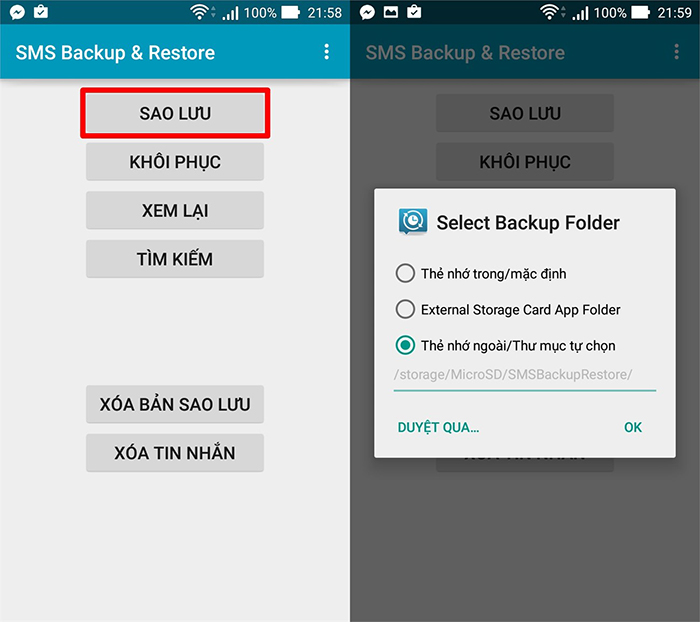
Bước 3: Nếu bạn chỉ muốn lưu SMS trên thiết bị thì chọn dòng Local Backup only, còn muốn đồng bộ với các dịch vụ đám mây (Google Drive, Dropbox và Email) thì chọn dòng Local Backup and Upload.
Bước 4: Để khôi phục tin nhắn đã xóa trên điện thoại di động mà bạn đã sao lưu, hãy nhấp vào Khôi phục (Restore) ở ngoài màn hình chính của ứng dụng, sau đó vào trang Restore Backup, rồi bấm vào tên bản sao lưu trong danh sách để khôi phục lại – áp dụng khi lưu trên máy (Local Backup only).
Bước 5: Nếu bạn sao lưu trên dịch vụ đám mây, hãy nhấp vào biểu tượng menu (ba chấm) ở phía trên bên phải, sau đó chọn Load form… tương ứng với dịch vụ đám mây mà bạn thiết lập ban đầu.
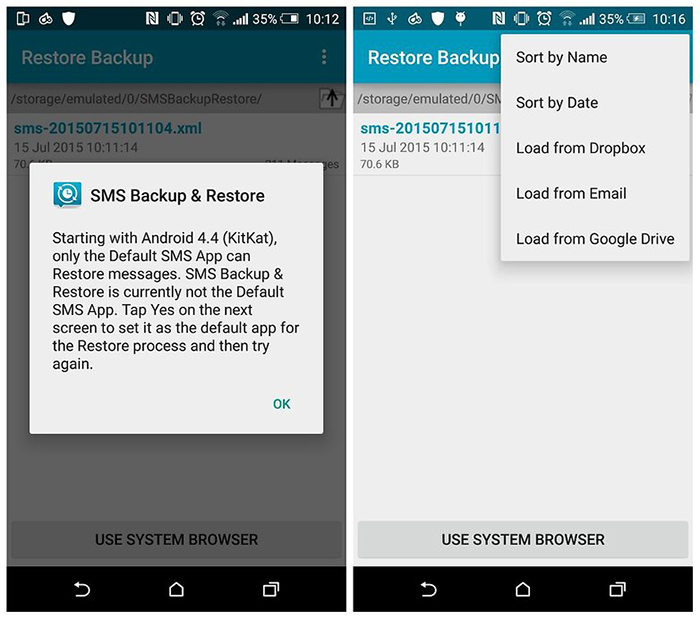
Bước 6: Có rất nhiều tùy chọn bổ sung trong SMS Backup & Restore, chẳng hạn như lên lịch sao lưu và bảo vệ mật khẩu… Bạn có thể tìm thấy chúng bằng cách bấm vào biểu tượng menu ở phía trên bên phải của màn hình, sau đó chọn dòng Thiết đặt (Preference).
Trên đây là những cách khôi phục tin nhắn đã xóa trên điện thoại di động mà chúng tôi muốn chia sẻ cho các bạn. Hy vọng qua bài viết này bạn sẽ không còn hoang mang, lo lắng mỗi khi lỡ tay xóa mất tin nhắn quan trọng. Chúc các bạn có trải nghiệm thú vị!